Viewer pdf, xps, tiff és más elektronikus dokumentumok

Kattintson a nagyításhoz
Mivel a program minden lehetséges beállítása ebben az ablakban koncentrálódik, foglalkozzunk vele részletesebben.
Az ablak két részre van felosztva, balra van egy fa, amelyben a közös koncepció által egyesített létesítménycsoportok össze vannak építve. Ha kiválasztja az egyik ágat, akkor a jobb oldalon egy sor vezérlő jelenik meg, amely lehetővé teszi, hogy megváltoztassa a csoportnak a fa ága számára megfelelő programbeállításait.
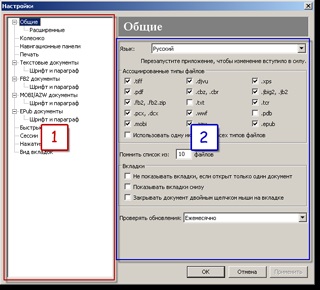
Kattintson a nagyításhoz
Általános beállítások
A legalapvetőbb beállításokat az "Általános" ágban gyűjtik össze. Elemezzük sorban, hogy milyen paramétereket tudunk megváltoztatni a beállítások kiválasztásával.
A program felületének nyelve
A jobb fele az ablak felső kontroll - ez egy legördülő listában, ahol kiválaszthatja a felhasználói felület nyelvét. Alapkivitelben a program egy három előre telepített nyelvi csomagok: „orosz”, „angol” és a „francia”. Vannak azonban további fájlokat (egy részük az angol nyelvű honlapunk) által benyújtott, a felhasználók, akik fordították a program anyanyelvükre (fehérorosz, ukrán, spanyol, stb) Tehát, ha úgy döntött, hogy a kezelőfelület nyelvét, jelölje legördülő listából, az egyik, hogy azt szeretné, és kattintson az „OK” gombot. Meg kell majd indítsa újra az alkalmazást az lesz, hogy a nyelvi változások érvénybe lépéséhez.
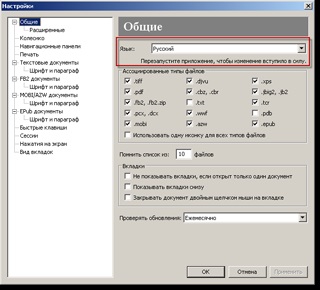
Kattintson a nagyításhoz
Kapcsolódó fájltípusok
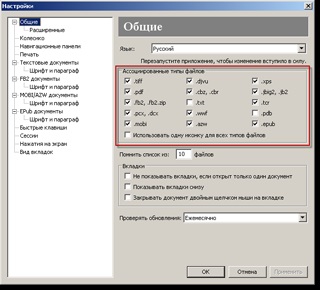
Kattintson a nagyításhoz
Az utolsó zászló ebben a csoportban: "Minden fájl típusának használata egy ikon". Kiderül, miért felelős.
Nemrég megnyitott fájlok listája
Ha már megnyitotta a dokumentumot, nézd meg a tételt a „File” a főmenübe, vagy kattintson a nyílra a „Megnyitás” gombra az eszköztáron, és látni fogja egy listát a fájlokat, hogy megnyílt a múlt. Ez nagyon hasznos lehet, ha gyakran hozzáférést ugyanazokat a dokumentumokat, mert akkor nem kell minden alkalommal átgázolni több ablak, és keresse meg a fájlt a lemezen, csak válassza ki a megfelelő elemet a dokumentumban menüt.
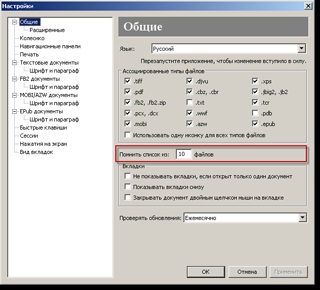
Kattintson a nagyításhoz
Az általunk figyelembe vett beállítások csoportjában számos összefüggés van a lapok használatával. Elemezzük részletesen az egyes lehetőségeket.
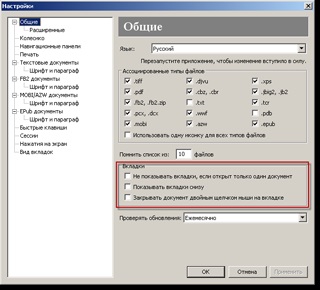
Kattintson a nagyításhoz
Ha csak egy dokumentum van nyitva, az egyetlen füles panel teljesen haszontalan, de inkább káros, mivel helyet foglal a képernyőn és lerövidíti a dokumentum megjelenítési területét. Annak érdekében, hogy a lapon ne jelenjenek meg ebben az esetben, beállíthatja a "Ne jelenjen meg fülek, ha csak egy dokumentumot"
A következő zászló lehetővé teszi annak meghatározását, hogy a lap tetejét a nyitott dokumentum tetején vagy alján kell elhelyezni. Alapértelmezés szerint a panel felül van, ha módosítani szeretné ezt a helyzetet, jelölje be a "Alul látható lapok" jelölőnégyzetet.
Az utolsó zászló önmagáért beszél. Segítségével meghatározhatja, hogy a dokumentum bezárásához duplán kell-e kattintania a dokumentum lapon.
Új verziók ellenőrzése
Megpróbáljuk folyamatosan javítani a programot, új funkcionalitást és támogatást nyújtani az új formátumokhoz. Annak érdekében, hogy ne hagyja ki az új verziók kiadását, beállíthatja az automatikus ellenőrzést a legördülő listán szereplő ellenőrzések közötti időtartam kiválasztásával.
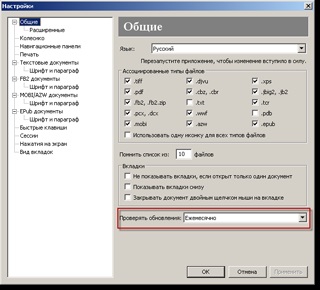
Kattintson a nagyításhoz
Haladó beállítások
A dokumentum méretaránya először nyílt meg
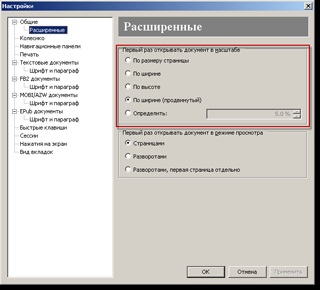
Kattintson a nagyításhoz
Ez a beállítás csak a még nyitott dokumentumokra vonatkozik. Ha megnyit egy olyan dokumentumot, amellyel már működött, akkor a bezárás előtt beállított skála visszaáll.
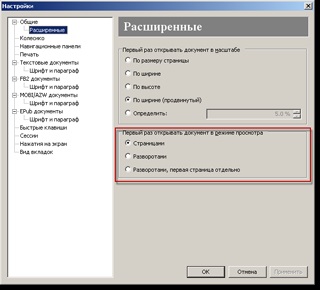
Kattintson a nagyításhoz